Причина 5: Недопустимый размер и/или имя файлов
Убедитесь, что загружаемый файл допустимого объема. При работе с web-интерфейсом Диска он не должен превышать 10 Гб, а иногда и такой размер оказывается большим. Поэтому в подобных случаях Yandex рекомендует использовать приложение, которое позволяет сохранять в облаке файлы до 50 Гб.
Читать также: Как загрузить файл на Яндекс.Диск
Конфликт может возникнуть из-за названия файла. Оно может быть слишком длинным или включать в себя нестандартные символы. В этом случае попробуйте переименовать или заархивировать его. Создать архив можно сразу несколькими способами, которые описаны в отельной статье.
Подробнее: Как создать ZIP-архив
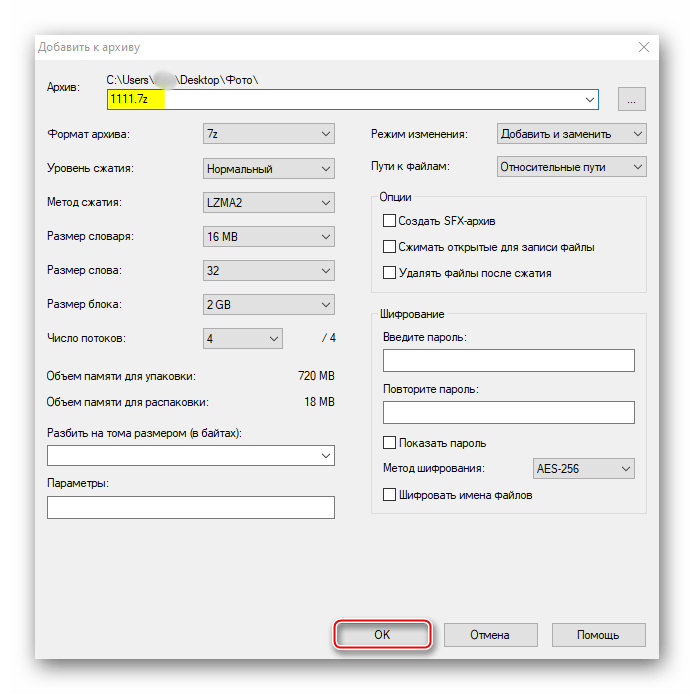
Как дать ссылку на Яндекс-Диск для загрузки файла?
Итак, прежде чем давать ссылку на файл, его, естественно, необходимо загрузить. Когда вы заходите на главную страничку своего диска, то видите все папки по умолчанию. Плюс те, что создали сами.
В верхнем левом углу видим синюю кнопку с надписью «Загрузить». Жмем ее, откроется папка проводника вашего компьютера, откуда выбираем файл. После его выбора вы увидите следующее окно, в котором проходит загрузка файла.
Когда файл будет загружен, окно его загрузки подсветится желтым. Рядом вы увидите две строчки. В одной будет прописан адрес для ссылки на файл, а во второй надпись «загрузить в соцсети».
Нас будет интересовать именно эта ссылка. Копируем ее и раздаем тем, с кем хотим поделиться файлом. Если вдруг при загрузке файла вы обнаружили вот такую картинку, где нет ссылки на файл, это значит у вас не включена эта кнопка. Рядом расположена кнопка включения, вам просто надо переключить ее.
Если же у вас файл уже размещен на диске и вам надо просто скинуть на него ссылку, то здесь так же все просто. Кликаем по файлу правой кнопкой мыши и в открывшемся меню нажимаем поделиться.
В результате у вас появиться подсвеченная синим сама ссылка, которую вы можете или скопировать и разместить, где вам надо, или же переслать. А можно напрямую воспользоваться одним из предложенных ниже вариантов размещения в соцсети.
Это можно сделать как с файлом, так и с папкой. И еще один вариант. В браузере обычно показывается иконка диска, если только вы ее включили на панели.
Нажав на этот значок, откроется вкладка со всеми имеющимися на диске файлами. Выбрав нужный, Мы увидим рядом две подписи: скачать и поделиться.
Альтернативные способы хранения и передачи больших файлов
Если вам необходимо передать или хранить файлы большого размера, и вы столкнулись с ограничениями Яндекс Диска, есть несколько альтернативных способов решить эту проблему:
- Использование облачных хранилищ, например, Google Диск или Dropbox. Эти сервисы предлагают бесплатное хранение и передачу больших файлов. Вы можете создать учетную запись и загрузить файлы на облачное хранилище, а затем поделиться ссылкой на файл с нужными пользователями.
- Использование файловых хостингов, таких как MEGA или MediaFire. Эти сервисы также предоставляют бесплатное хранение и передачу файлов большого размера. Вы можете загрузить файл на файловый хостинг и получить уникальную ссылку для скачивания файла.
- Использование P2P-сетей для передачи файлов. Некоторые программы, такие как BitTorrent, позволяют обмениваться файлами напрямую между пользователями. Это может быть полезным, особенно если у вас есть большое количество файлов или если нужно передать файлы на большое количество пользователей.
Выбор альтернативного способа зависит от ваших потребностей и предпочтений. Убедитесь, что вы проверяете условия использования и ограничения каждого сервиса, чтобы выбрать наиболее подходящий для ваших нужд.
Как отменить загрузку
Ниже мы разберемся как отменить загрузку файла в яндекс браузере на различных устройствах.
На компьютере
- Во время загрузки файла переходим в меню загрузок яндекс браузера. Для этого нажимаем на стрелочку, направленную вниз линии, которая расположена справа в верхней части браузера.
На Android
После того как начинается загрузка файла в яндекс браузере на андроид, появляется строка состояния. Она расположена в шторке телефона, которая выдвигается путем свайпа вверх-вниз в верхней части экрана. Именно в этой шторке вы можете отменить загрузку путем нажатия на кнопку «Отменить».
На iPhone
К сожалению, загрузка на айфон из интернета на данный момент запрещена. Это сделано в целях безопасности пользователей iOS устройств из-за большого количества вирусов и шпионских программ. Единственное, что можно сделать – это загрузить картинку из браузера, однако отменить ее загрузку будет невозможно.
Причина 1: Слабое интернет-соединение
Главный источник проблем с загрузкой файлов на Yandex Disk – низкая скорость интернета. Проверьте, как работает другое программное обеспечение на устройстве и протестируйте интернет-соединение с помощью специальных онлайн-сервисов и программ. О таком ПО и о том, как им пользоваться, мы уже подробно рассказывали.
Подробнее:Как проверить скорость интернета на компьютереКак проверить скорость интернета на телефоне
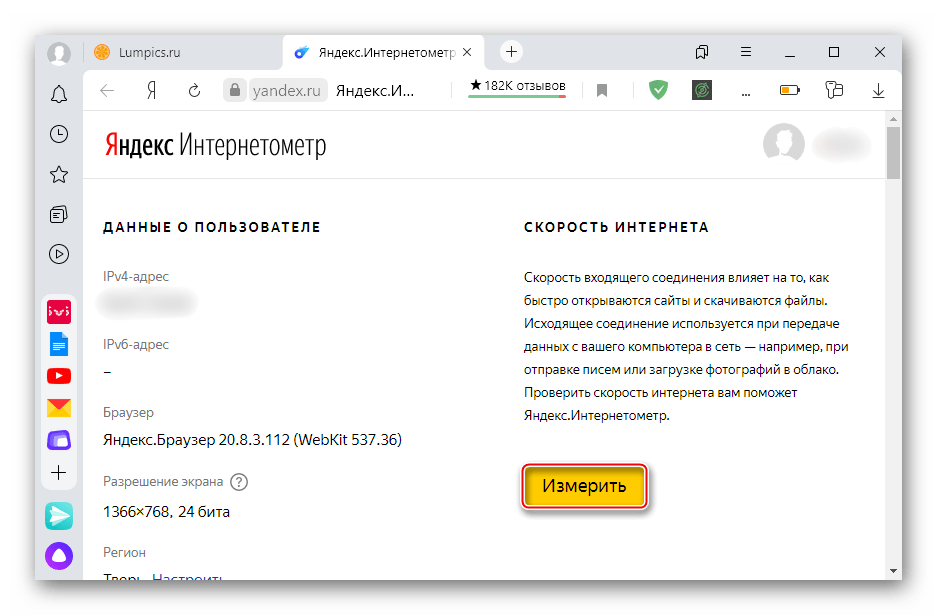
Если скорость интернета ниже заявленной, сообщите об этом провайдеру, чтобы он принял необходимые меры. Дополнительно воспользуйтесь нашими рекомендациями по устранению этой проблемы.
Подробнее:
Способы увеличения скорости интернета в Windows 10, Windows 7Программы для увеличения скорости интернетаСпособы увеличения скорости интернета на Android
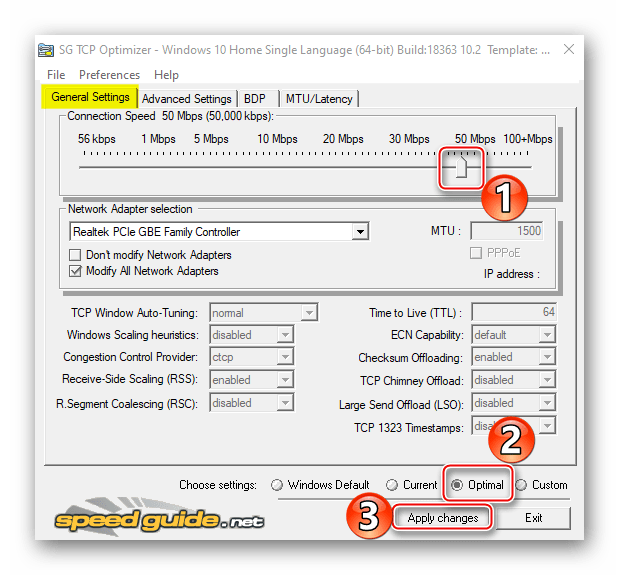
VPN-расширения, предназначенные для подмены IP-адреса и обхода блокировок сайтов, могут влиять на скорость интернета. Если в браузере такое установлено, попробуйте на время остановить его. Об отключении дополнений на примере AdBlock мы писали в отдельной статье.
Подробнее: Отключение расширения в популярных браузерах
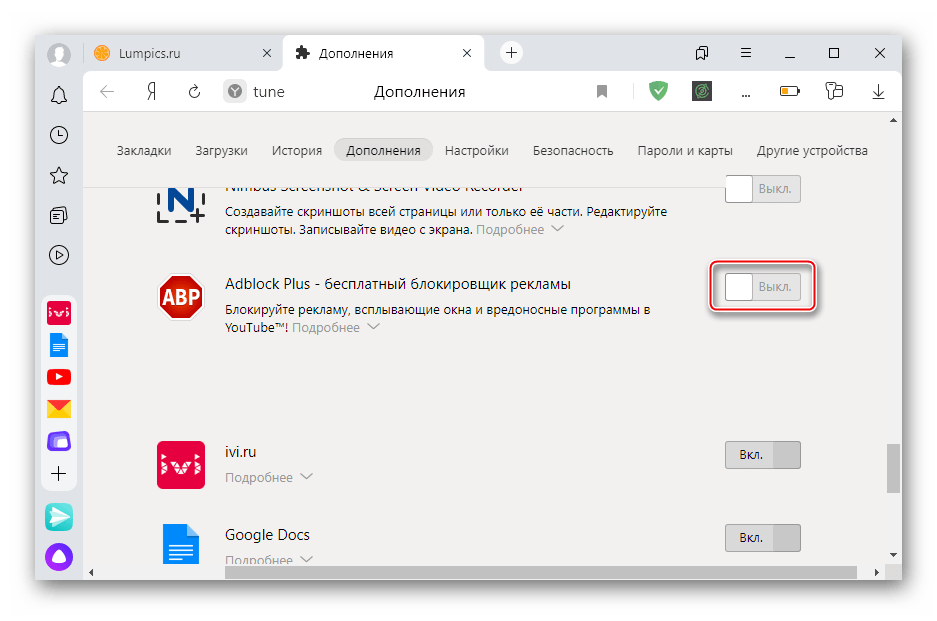
Проблемы с подключением:
Одной из возможных причин невозможности загрузки файлов на Яндекс Диск может быть проблема с подключением к Интернету. Если у вас есть проблемы с подключением, то, скорее всего, вы не сможете загрузить файлы на Яндекс Диск.
Для начала, убедитесь, что ваше устройство подключено к Интернету. Проверьте наличие сигнала Wi-Fi или подключение к сети провайдера. Если с подключением все в порядке, попробуйте перезагрузить роутер или обновить его прошивку. Также стоит проверить работу других приложений, которые требуют подключения к Интернету. Если они работают нормально, то проблема скорее всего не в подключении.
Если подключение к Интернету работает нормально, но проблема с загрузкой файлов на Яндекс Диск все равно остается, то возможно проблема кроется в самом сервисе. В этом случае, стоит обратиться в службу поддержки Яндекс Диска для уточнения ситуации и получения помощи в решении проблемы с загрузкой файлов.
Одной из возможных причин, по которой файлы не загружаются на Яндекс Диск сегодня может быть превышение допустимого лимита.
Яндекс Диск имеет ограничения на размер загружаемых файлов и емкость дискового пространства. Если вы пытаетесь загрузить файл, размер которого превышает лимит, то загрузка может не осуществляться.
Чтобы узнать максимальный размер файла, который можно загрузить на Яндекс Диск, можно обратиться к документации сервиса или проверить в настройках своего аккаунта. Возможно, вам придется увеличить лимит пространства или уменьшить размер файла.
Также стоит учесть, что если ваш диск уже заполнен на 100%, то загрузка новых файлов может быть невозможна. В этом случае вам придется удалить ненужные файлы или освободить место на Яндекс Диске.
Если вы столкнулись с проблемой превышения допустимого лимита, рекомендуется проверить размер файла, который вы хотите загрузить, и убедиться, что у вас есть достаточно свободного места на диске. Также можно разобраться с настройками аккаунта и увеличить лимиты, если это необходимо.
6. — Неправильный формат файла:
Еще одной возможной причиной проблемы с загрузкой файлов на Яндекс Диск может быть неправильный формат файла. Некоторые форматы файлов могут не поддерживаться Яндекс Диском или могут вызывать проблемы при их загрузке.
При загрузке файлов на Яндекс Диск стоит обратить внимание на следующие моменты:
1. Расширение файла. Проверьте, что у файла правильное расширение в соответствии с его форматом. Например, для изображений должны быть использованы расширения .jpg, .png или .gif, для документов — .doc, .pdf или .xls и так далее. Если расширение файла неправильное или отсутствует, Яндекс Диск может отказаться от его загрузки.
2. Размер файла. Убедитесь, что размер файла не превышает максимально допустимый лимит для загрузки на Яндекс Диск. Обычно это ограничение составляет несколько гигабайт. Если файл слишком большой, Яндекс Диск может отказаться от его загрузки или загружать его только частично.
3. Кодеки и форматы файлов. Некоторые кодеки и форматы файлов могут вызывать проблемы при их загрузке на Яндекс Диск. Например, некоторые видео файлы, использующие особые кодеки или форматы, могут не быть поддерживаемыми Яндекс Диском.
Если вы столкнулись с проблемой загрузки файла на Яндекс Диск и подозреваете, что причина может быть в неправильном формате файла, попробуйте сначала проверить его расширение и размер. Если они соответствуют требованиям Яндекс Диска, попробуйте сконвертировать файл в более подходящий формат или кодек и повторите попытку загрузки.
Как решить проблему?
Если у вас возникли проблемы с загрузкой файлов на Яндекс Диск, есть несколько возможных решений:
1. Проверьте подключение к Интернету:
Первым делом убедитесь, что у вас есть стабильное подключение к Интернету. Проверьте, что вы можете открыть любой другой сайт без проблем. Если у вас есть проблемы с подключением, попробуйте перезагрузить роутер или обратитесь к провайдеру.
2. Оптимизируйте размер и тип файла:
Если вы пытаетесь загрузить очень большой файл или файл неподдерживаемого формата, возможно, Яндекс Диск не может его обработать. Попробуйте сжать файл или изменить его формат в соответствии с требованиями Яндекс Диска.
3. Используйте другие способы загрузки:
Если проблема не решается, попробуйте использовать альтернативные способы загрузки файлов на Яндекс Диск. Например, вы можете попробовать загрузить файл через официальное мобильное приложение Яндекс Диск или через FTP.
Почему не работает «Яндекс.Диск»: самые распространенные ситуации
В принципе, все основные проблемы, описываемые большинством пользователей, не так катастрофичны, как можно было изначально предположить. В основном наблюдаются сбои при попытке доступа к самому хранилищу и, как следствие, невозможность осуществления синхронизации его содержимого с папкой в «Проводнике» (если кто не знает, каталог «Яндекс.Диска» автоматически встраивается в оболочку «родного» файлового менеджера Windows, что избавляет пользователя от необходимости прямого доступа к сервису через браузер). Однако в качестве наиболее частых ситуаций, когда «Яндекс.Диск» не работает, называются следующие:
- отсутствует синхронизация и в «Проводнике», и в браузере;
- отсутствует доступ по причине некорректной авторизации;
- проблемы с интернетом;
- блокирование сервиса сторонними приложениями;
- занятие выделенных для работы хранилища портов другими программами или отсутствие открытых портов;
- невозможность сохранения отдельных файлов и папок;
- проблемы настроек самой операционной системы.
Перестал работать «Яндекс.Диск» в Украине: как обойти блокировку?
Наконец, рассмотрим одну из самых острых проблем, связанных с блокированием сервиса на государственном уровне, что, в частности, наблюдается в Украине. «Яндекс.Диск» не открывается как раз по этой причине, но обойти такие ограничения можно достаточно просто. В случае входа в сервис через браузер установите для обозревателя дополнительное расширение в виде VPN-клиента. В обозревателе Opera ничего инсталлировать не нужно, поскольку клиент является встроенным, его нужно только включить. Для осуществления синхронизации в «Проводнике» такой метод не подходит, поэтому необходимо использовать программы общего назначения.
Например, достаточно неплохо в этом отношении смотрится приложение SafeIP, которое меняет внешний адрес компьютера не только в браузере, но и для всей системы в целом.
Ограничение скорости загрузки
Одной из причин проблем со скачиванием файлов с Яндекс Диска на компьютер может быть ограничение скорости загрузки. В таких случаях загрузка файлов может занимать гораздо больше времени, чем обычно.
Чтобы преодолеть ограничение скорости загрузки, можно попробовать определенные действия. Сначала необходимо проверить скорость интернет-соединения на компьютере. Для этого можно воспользоваться различными онлайн-сервисами, например, Speedtest. Если скорость интернета действительно является причиной проблемы, можно попробовать временно отключить другие загрузки или использовать проводное подключение к интернету вместо Wi-Fi.
Также стоит обратить внимание на настройки самого Яндекс Диска. Возможно, вы случайно включили ограничение скорости загрузки в самом приложении
Чтобы проверить это, откройте настройки Яндекс Диска и убедитесь, что скорость загрузки не ограничена.
Если ограничение скорости загрузки не обнаружено, можно попробовать использовать прокси-сервер для обхода возможных ограничений вашего провайдера или сети. Существуют различные сервисы, предоставляющие прокси-сервера, которые можно настроить в вашем браузере или системных настройках.
В некоторых случаях проблема с ограничением скорости загрузки может быть связана с самим файлом, который вы пытаетесь загрузить. Попробуйте скачать другой файл с Яндекс Диска и проверьте, сохраняется ли проблема. Если проблема возникает только с определенным файлом, попробуйте обратиться к его владельцу или администрации Яндекс Диска для уточнения возможных ограничений или проблем, связанных с этим файлом.
Ошибкa «Не удалось скачать файл»
Если вы столкнулись с этой ошибкой, вам следует проверить несколько важных моментов. Во-первых, убедитесь, что у вас есть стабильное интернет-соединение. Проверьте скорость подключения и убедитесь, что вы можете загружать другие файлы с других ресурсов без проблем.
Также стоит обратить внимание на настройки браузера. Возможно, определенные настройки блокируют скачивание файлов с Яндекс Диска
Проверьте наличие блокировки загрузки файлов и, если она есть, отключите ее.
Если проблема не решается, попробуйте скачать файл в другом браузере. Иногда браузеры имеют конфликты с определенными сайтами, и переключение на другой браузер может помочь решить проблему.
Если вы все еще сталкиваетесь с ошибкой «Не удалось скачать файл», возможно, проблема связана с самим файлом на сервере. В таком случае, попробуйте скачать другой файл с Яндекс Диска или обратитесь в службу поддержки для решения проблемы.
Проблема с доступом к файлу
Чтобы решить эту проблему, необходимо убедиться, что у вас есть права доступа к файлу. Вы можете попытаться запросить доступ у владельца файла или администратора. Если вы являетесь владельцем файла, убедитесь, что вы правильно настроили права доступа к нему.
Также возможно, что файл находится в папке с ограниченным доступом и вам необходимо пройти аутентификацию или получить специальный код доступа. Если вы не можете получить доступ к файлу, свяжитесь с владельцем или администратором Яндекс Диска для дальнейшей помощи.
Решение проблем скачивания файлов
Скачивание файлов с Яндекс Диска иногда может вызывать некоторые трудности. Однако, существуют решения для различных проблем, с которыми вы можете столкнуться.
1. Увеличьте скорость загрузки. Если скачивание файлов слишком медленное, попробуйте увеличить скорость загрузки. Для этого вам необходимо остановить все загрузки на вашем компьютере, а затем повторить попытку. Также рекомендуется проверить скорость интернет-соединения.
2. Попробуйте скачать файл в другом браузере. Если у вас возникают проблемы со скачиванием файлов в текущем браузере, стоит попробовать воспользоваться другим браузером. Некоторые браузеры могут иметь проблемы с определенными типами файлов, поэтому смена браузера может решить проблему.
3. Проверьте доступ к файлу. Убедитесь, что вы имеете права доступа к файлу, который вы пытаетесь скачать с Яндекс Диска. Если файл находится в общей папке или имеет ограниченные права доступа, вам может потребоваться запросить разрешение у владельца файла или администратора.
4. Обновите страницу. Иногда проблемы со скачиванием файлов могут возникать из-за ошибок веб-страницы. Попробуйте обновить страницу и повторить попытку скачивания.
Если ни одно из вышеперечисленных решений не решает вашу проблему, рекомендуется обратиться в службу поддержки Яндекс Диска для получения дальнейшей помощи. Им следует предоставить детальное описание вашей проблемы и приложить скриншоты, если это возможно, чтобы специалисты могли вам помочь быстрее и эффективнее.
Ограничение доступа для определенных пользователей
Очень часто владельцы папок на Яндекс.Диске сталкиваются с необходимостью ограничить доступ к своим файлам и папкам только для определенных пользователей. Это может быть связано с конфиденциальностью информации, желанием сократить количество лиц, имеющих доступ к данным, или просто с необходимостью соблюдения авторских прав.
Для ограничения доступа к папке на Яндекс.Диске владелец может использовать различные методы. Один из них — это добавление конкретных пользователей в список разрешенных лиц. В этом случае доступ к папке будет иметь только те пользователи, чьи адреса электронной почты будут указаны в соответствующем списке.
Еще одним способом ограничения доступа является установка пароля на папку. Владелец может задать пароль и поделиться им только с теми пользователями, которым предоставляется доступ к содержимому папки. Такой метод защиты особенно полезен, если требуется обмениваться конфиденциальной информацией.
В случае, когда владелец папки хочет ограничить доступ не только для определенных пользователей, но и для всех остальных, необходимо использовать настройки приватности. Это позволяет ограничить доступ к папке только для тех, у кого есть прямая ссылка на нее. Таким образом, папка и ее содержимое не будут видны в поисковых системах и не будут доступны для случайных пользователей.
Важно помнить, что ограничение доступа к папке на Яндекс.Диске требует аккуратного подхода, чтобы не создать лишних проблем. Перед ограничением доступа необходимо внимательно продумать, кому и какой уровень доступа следует предоставить
Также рекомендуется регулярно контролировать список разрешенных пользователей и обновлять пароли, чтобы сохранить конфиденциальность данных.
Проверьте подключение к Интернету
Одной из возможных причин, по которой файлы не загружаются на Яндекс Диск, может быть проблема с подключением к Интернету. Возможно, у вас отсутствует доступ к сети или скорость соединения слишком низкая для загрузки файлов.
Чтобы проверить подключение к Интернету, убедитесь, что вы правильно подключены к Wi-Fi или используете стабильное сотовое соединение. Попробуйте открыть другие веб-сайты или приложения, чтобы убедиться, что у вас есть доступ к Интернету.
Если у вас возникли проблемы с подключением, попробуйте перезагрузить маршрутизатор или модем, а затем снова попытайтесь загрузить файлы на Яндекс Диск.
Если у вас достаточно сильное и стабильное подключение к Интернету, вам следует рассмотреть другие возможные причины, по которым файлы не загружаются на Яндекс Диск.
9. Оптимизируйте размер и тип файла:
Если вы столкнулись с проблемой загрузки файлов на Яндекс Диск, возможно, причина заключается в том, что размер или тип файла не удовлетворяют требованиям сервиса. Чтобы решить эту проблему, вам следует оптимизировать размер и тип файла.
Во-первых, проверьте, не превышает ли размер файла допустимый лимит. Для бесплатного аккаунта Яндекс Диск предоставляет ограничение на загрузку файлов размером до 2 ГБ. Если ваш файл больше этого значения, вам следует сжать его или разделить на несколько частей.
Во-вторых, убедитесь, что выбранный вами тип файла поддерживается Яндекс Диск. Некоторые форматы файлов, такие как .exe, .bat, .cmd и другие, могут быть заблокированы безопасностью или ограничены сервисом. Проверьте список поддерживаемых форматов на официальном сайте Яндекс Диска и, если ваш файл имеет неподдерживаемый тип, измените его формат или выберите другой файл.
Оптимизация размера и типа файла может быть ключевым фактором для успешной загрузки на Яндекс Диск. Примените эти рекомендации и проверьте, помогли ли они решить вашу проблему.
Что делать, если файлы не загружаются на Яндекс Диск: дополнительные рекомендации
Если вы все еще не можете загрузить файлы на Яндекс Диск после проверки подключения к Интернету и оптимизации размера и типа файла, можно попробовать использовать другие способы загрузки.
1. Проверьте, нет ли проблемы с вашим браузером. Попробуйте загрузить файлы с помощью другого браузера или обновите используемый вами браузер до последней версии.
2. Если вы пытаетесь загрузить файлы через приложение «Яндекс.Диск» на мобильном устройстве, убедитесь, что у вас установлена последняя версия приложения. Если нет, обновите ее через официальный магазин приложений.
3. Попробуйте использовать специальный клиент для работы с Яндекс Диском, например, «Яндекс.Диск для ПК». Скачайте и установите его на ваш компьютер, затем попробуйте загрузить файлы используя этот клиент.
4. Если вы пытаетесь загрузить большой файл, попробуйте разделить его на несколько меньших файлов. Вы можете использовать архиваторы, такие как WinRAR или 7-Zip, чтобы разделить файл и загрузить его частями.
5. Если все остальные методы не работают, обратитесь в службу поддержки Яндекс Диска. Они смогут помочь вам разобраться с проблемой и найти индивидуальное решение.
Не забывайте, что способы решения проблемы могут различаться в зависимости от вашей конкретной ситуации
Важно провести все необходимые проверки и применить подходящее решение для вашей проблемы
Решение проблемы с загрузкой файлов на Яндекс Диск
Если вы столкнулись с проблемой загрузки файлов на Яндекс Диск, существует несколько действий, которые могут помочь вам решить данную проблему.
|
1. Проверьте подключение к Интернету: Убедитесь, что у вас стабильное подключение к Интернету. Попробуйте открыть другие веб-сайты, чтобы убедиться, что проблема не связана с вашим интернет-соединением. |
|
2. Оптимизируйте размер и тип файла: Если файл, который вы пытаетесь загрузить, имеет слишком большой размер или неподдерживаемый формат, Яндекс Диск может отказаться загружать его. Попробуйте уменьшить размер файла или изменить его формат. |
|
3. Используйте другие способы загрузки: Если все остальные попытки загрузки файлов на Яндекс Диск не дают результатов, попробуйте использовать другие способы загрузки. Например, вы можете использовать официальное приложение Диска или установить специальное расширение для браузера. |
Если ни одно из этих действий не помогло решить проблему, рекомендуется обратиться в службу поддержки Яндекс Диска. Они смогут оказать более детальную помощь и разобраться в причинах проблемы с загрузкой файлов.
Достоинства
Несмотря на тот факт, что KMSAuto выполняет очень сложную работу по активации дорогостоящего софта, работать с ним не составит большого труда. Для этого юзеру даже не потребуются никакие навыки – разобраться в принципе работы можно за считанные минуты, в том числе и абсолютному новичку.
Помимо простоты в использовании, активатора KMSAuto обладает следующими преимуществами:
- Проводит быструю и безопасную активацию до лицензионного софта.
- Присутствует функция заменить домашние версии Windows на более функциональные и продвинутые – профессиональную и максимальную.
- Полная поддержка серверных системы 2008-2016 годов.
- Стирание истории предыдущих активаций (успешных и неудачных) – это крайне важная функция, ведь история активаций и обновлений может помешать при новой попытке активации.
- Работает как на 32-битных, так и на 64-битных системах.
Почему не скачиваются файлы в Яндекс браузере
Если ничего не скачивается в Яндекс веб-обозревателе, скорее всего неполадка в браузере, интернете, системе или других приложениях.
Почему Яндекс браузер не скачивает файлы:
- Некорректное отображение вкладки. Браузер по умолчанию сохраняет копии ранее открытых страниц, чтобы использовать их для ускорения запуска в следующий раз. Если содержимое сохранилось неправильно или изменилось, скачать файл не получится.
- Устаревшая версия Yandex browser. Возможно, установленный веб-обозреватель не поддерживает технологии, используемые сайтом для быстрого копирования медиафайлов.
- Неправильно указан путь для сохранения. Часто бывает, что папка, в которую программа пытается сохранить данные, уже удалена или заблокирована от редактирования.
- Временный сбой Windows. Во время работы системы и её взаимодействия с программами могут появляться ошибки случайного характера.
- Интернет линия недоступна. IP-адрес перестал поддерживаться, DNS-сервер вышел из строя или подобное.
- Нехватка свободного места. Если на логическом диске недостаточно пространства для сохранения файла, могут появиться ошибки переноса данных с интернета в память компьютера.
- Конфликт или неправильная работа дополнений. Некоторые плагины могут контролировать подключение и фильтровать поступающий контент, в том числе закачки. Ещё одна банальная причина – расширения несовместимы между собой.
- Данные профиля повреждены. Намеренно, случайно или из-за вирусов файлы, содержимое могло повредиться.
- Заражение системы вирусами. Оно могло привести к неполадкам в работе браузера от Яндекса.
- Приложения блокируют загрузку. Чаще всего проблемы вызывают антивирусы, фреймворки и прокси. Они могут по собственному усмотрению блокировать опасные загрузки, вовсе не обязательно, что скачивание действительно нанесёт какой-то вред системе.
- Доступ к хостингу заблокирован файлом hosts. Если стоит перенаправление или заглушка на определённый домен, начать загрузку не получится.
- Серьёзные повреждения системы. Подразумеваются неполадки, которые нельзя устранить обычным перезапуском системы.
- Физические поломки. В группу входят: сломанные коннектора, неплотный контакт в порте ПК или Wi-Fi-роутера, неполадки медиаконвертора и подобное.
- Проблемы на стороне провайдера. Могут быть технические работы или повреждение линии.
Способ №1. Решаем ошибку отказа в доступе с вирусами
В статистическом большинстве случаев главными виновниками возникшей проблемы являются вирусные программы, заблокировавшие пользователю доступ к необходимому файлу . При этом попытки выполнить какие-либо контрдействия в обычном режиме блокируются вирусной программой.
Для разрешения ситуации рекомендую скачать (перенести на компьютер) такие антивирусные инструменты как «AdwCleaner» и «Dr.Web CureIt!», и запустить их в безопасном режиме.
Для осуществления этого выполните следующее:
- Выберите перезагрузку компьютера;
- При включении компьютера жмите на « F8 », чтобы получить доступ к меню безопасного режима;
- Загрузитесь в безопасном режиме;
- Последовательно активируйте упомянутые антивирусные продукты, и проведите с их помощью очистку системы. После удаления всех найденных ими зловредов перезагрузите ваш ПК.
Итак, решение ошибки установки Яндекс Диска (для Windows Vista/7):
Вариант 1
- Переименовываем любой.exe файл в YandexDisk32Setup.exe (для 64-битных Windows, скорее всего, в YandexDisk64Setup.exe, но я не проверял).
- Открываем Панель управления – Система – Дополнительные параметры системы– вкладкаДополнительно– верхняя кнопкаПараметры– вкладкаПредотвращение выполнения данных
- Указываем Включить DEP для всех программ и служб, кроме выбранных ниже
- Нажимаем Добавить…и выбираем файл YandexDisk32Setup.exe
- Затем OK, OK, перезагружаем компьютер и спокойно ставим Яндекс.Диск
Вариант 2
Способ довольно опасный, Windows может перестать загружаться. Автор статьи не несет ответственности за ваши действия!
Проверка доступа к интернету
Очень часто рядовые и начинающие пользователи, жалуясь на то, что «Яндекс.Диск» не работает, совершенно упускают из виду состояние интернет-подключения. Самое печальное состоит в том, что в трее вроде бы и видно, что подключение для выбранной сети активно, а на самом деле его может и не быть.
Первым делом попробуйте просто отключиться от Сети, а затем выполнить подключение заново. Для устранения аналогичной проблемы при использовании беспроводной связи на основе Wi-Fi такой подход может не сработать, поэтому желательно выполнить полное отключение маршрутизатора (роутера или модема) от электросети, выдержать паузу примерно в 10-15 секунд, включить устройство, дождаться его полной загрузки и проверить синхронизацию снова. Такие действия позволяют выполнить сброс настроек маршрутизатора и иногда оказываются весьма эффективными.
Решения проблемы
Если вы столкнулись с проблемой превышения лимита скачивания на Яндекс Диске, не отчаивайтесь, существуют несколько путей решения данной проблемы:
1. Подписка на Яндекс Диск Про. Преобретение подписки позволит вам не только увеличить лимит скачивания, но и предоставит дополнительные возможности, такие как безлимитная загрузка файлов и настройка приватности.
2. Увеличение количества бесплатного места на Диске. Приглашайте друзей и знакомых зарегистрироваться на Яндекс Диске через вашу реферальную ссылку, таким образом вы получите дополнительное бесплатное место. Также стоит почистить ненужные файлы, чтобы освободить место.
3. Перенос файлов на другой хостинг. Если у вас возникают постоянные проблемы с лимитом загрузок на Яндекс Диске, можно рассмотреть вариант перенести файлы на другой хостинг, где таких ограничений нет.
4. Использование VPN или прокси-сервера. Если у вас ограничен доступ к скачиванию на Яндекс Диске из-за географических ограничений или блокировок, вы можете воспользоваться VPN-сервисом или прокси-сервером, чтобы получить доступ к файлам.
Выбирайте наиболее подходящий для вас вариант решения проблемы превышения лимита скачивания на Яндекс Диске и продолжайте пользоваться удобным облачным хранилищем без ограничений.
Принцип работы
В операционной системе Windows присутствует и постоянно функционирует клиентская служба управления ключами. Она работает на фоне постоянно и незаметно для пользователя. Она регулярно отправляет данные на сервер, где информация считывается. Это все можно назвать проверкой подлинности, которая успешно проходит если ОС лицензионная. Если же вы используете пиратскую версию, то многие возможности и функционал Windows будут ограничены.
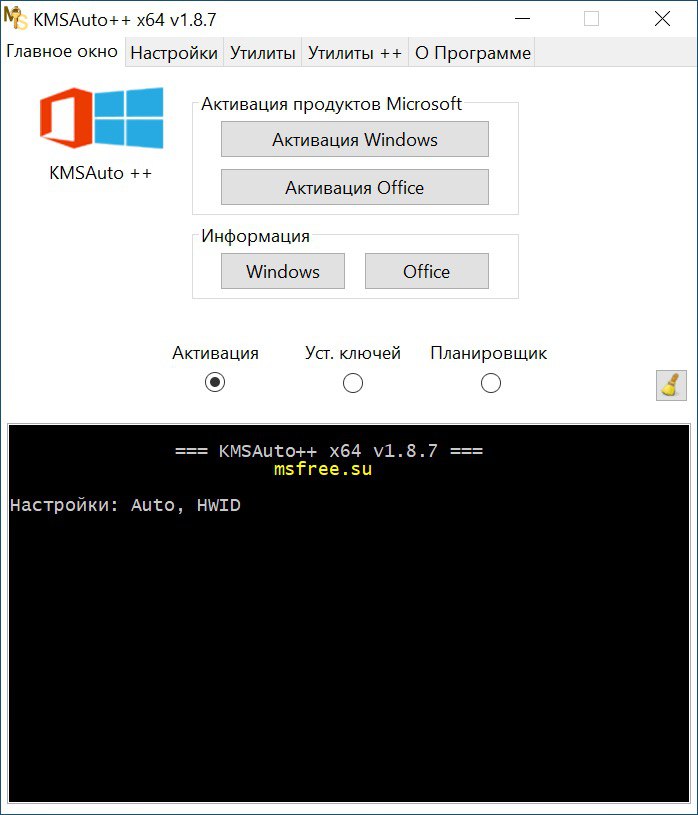
Также крайне важен и тот факт, что данный процесс проверки подлинности от KMSAuto работает на фоне и никак не влияет на производительность системы.
Распространенные ошибки
В ряде случаев пользователи могут сталкиваться с ошибками во время активации, которые не позволяют им заполучить лицензионную ОС или софт. К счастью, причин, почему бывают ошибки немного и все они без проблем решаются.
Рассмотрим основные и наиболее частые причины ошибок и их решения:
Неактуальная версия KMSAuto – разработчики Windows и Office постоянно выпускают обновления к своему продукту и потому пользователю важно использовать только последние версии активатора, ведь старый софт попросту не сможет работать с той же новой версией Windows.
Несовместимость активатора с версией Windows – как уже говорилось, есть три вида KMSAuto и вам нужно использовать сборку конкретно под вашу систему.
Блокировка со стороны антивирусной программы – в таком случае требуется просто отключать ее на время процесса активации и лучше всего, добавить KMSAuto в исключения, чтобы в дальнейшем антивирус не блокировал работу сервиса.
Как увеличить скорость загрузки
Есть несколько простых способов ускорить скачивание, повысив скорость закачки.
Метод 1: убираем proxy, VPN
Самая частая проблема маленькой скорости скачивания в браузере от Яндекса, поэтому с неё и начнём. ВПН и прокси бывают двух типов: в виде дополнения или в качестве клиентского приложения. Обе разновидности не должны быть активными во время закачки.
Отключаем расширение:
- Открываем меню браузера и щёлкаем на страницу «Дополнения».
- Находим VPN-расширения, они могут называться Browsec, Hola, ZenMate и нажимаем напротив них на кнопку «Вкл.».
Выключаем приложения:
- Переходим в меню трея.
- Кликаем ПКМ по программе и жмём на вариант «Выход» или «Выйти».
Метод 2: перезапускаем скачивание
Если Яндекс браузер медленно скачивает файлы без видимых причин, стоит попробовать принудительно завершить текущую загрузку и запустить её заново.
Инструкция:
- В правом верхнем углу нажимаем на стрелку вниз.
- В строке с названием загружаемого файла нажимаем на крестик, который отвечает за действие «Убрать из списка».
- Начинаем скачивание заново.
Метод 3: переподключаемся к другой сети
Низкая скорость интернета может быть вызвана плохой пропускной способностью сети. Если есть возможность, лучше отключиться от данного Wi-Fi и подключиться к другому или перейти на мобильную связь через смартфон. На ноутбуке для начала поиска сетей нужно нажать Fn + F2 или Fn + F3. Комбинация отличается в зависимости от модели компьютера.
Для перехода на мобильную связь нужно подключить смартфон к ПК, и перевести телефон в режим роутера. Нужные драйвера обычно устанавливаются автоматически. Через «Центр управления сетями…» (подробности описаны в пятом способе) выключаем предыдущее подключение и включаем выход в сеть через смартфон.
Метод 4: перезапускаем Wi-Fi-роутер
Для перезагрузки Wi-Fi-маршрутизатора у него на корпусе находится кнопка. Чаще всего расположена на тыльной стороне. Её нужно задержать на 7-10 секунд. Запустится автоматический перезапуск, а затем – настройка параметров подключения. Возможно, теперь проблема со скоростью скачивания устранена.
Зная, почему Яндекс браузер медленно или абсолютно не скачивает файлы, а также способы решения проблемы, осталось только воспользоваться полученными сведениями. Причин действительно много и неопытный пользователь в них запутается. Чтобы избежать путаницы, рекомендуем следовать предложенному алгоритму действий. Скорее всего он приведёт к быстрейшему исправлению ситуации. Если уж ничего не помогает, остаётся последнее – переустановить веб-обозреватель от Яндекса. И последний вариант не помог? Однозначно, проблема не со стороны пользователя, а на сайте или у провайдера. За помощью стоит обратиться к администрации проекта и в техподдержку провайдера.
Заключение
В большинстве случаев проблема с доступом возникает в ситуации действия вирусных и антивирусных программ, по определённым причинам блокирующим доступ к нужному нам файлу. Рекомендуется воспользоваться всем перечисленным в данном материале комплексом советов, это поможет решить проблему с «Отказано в доступе к указанному файлу. Возможно у вас нет нужных прав».
Главный источник проблем с загрузкой файлов на Yandex Disk – низкая скорость интернета. Проверьте, как работает другое программное обеспечение на устройстве и протестируйте интернет-соединение с помощью специальных онлайн-сервисов и программ. О таком ПО и о том, как им пользоваться, мы уже подробно рассказывали.
Если скорость интернета ниже заявленной, сообщите об этом провайдеру, чтобы он принял необходимые меры. Дополнительно воспользуйтесь нашими рекомендациями по устранению этой проблемы.
Подробнее: Способы увеличения скорости интернета в Windows 10, Windows 7 Программы для увеличения скорости интернета Способы увеличения скорости интернета на Android
VPN-расширения, предназначенные для подмены IP-адреса и обхода блокировок сайтов, могут влиять на скорость интернета. Если в браузере такое установлено, попробуйте на время остановить его. Об отключении дополнений на примере AdBlock мы писали в отдельной статье.


























